Wer einen neuen Skoda fährt, hat (bis auf den Citigo) Skoda Connect mit an Bord. Um die Funktion zu nutzen, müsst Ihr Skoda Connect akivieren. Eine Anleitung für die Aktivierung über den Desktop-PC findet ihr hier.
Dieser Artikel nimmt euch an die Hand und zeigt Schritt für Schritt, wie Skoda Connect mit der Skoda Connect App aktiviert wird. Am besten schnappt ihr euch euer Smartphone und befolgt diese drei Schritte.
1) Download der Skoda Connect App
Zuerst ladet Ihr euch die App für Android-Geräte aus dem Google Playstore:
iPhone nutzer besuchen natürlich den Apple Appstore:
2) Account anlegen
Sobald die App auf dem Smartphone ist, legt Ihr einen Account an. Ihr benötigt eine E-Mail Adresse und vergebt ein Passwort.
Dieses Passwort muss mindestens sieben Zeichen haben und zwei der folgenden Zeichengruppen enthalten:
- Kleinbuchstaben
- Großbuchstabe
- Ziffer
- Sonderzeichen
Nachdem Ihr eure Emailadresse bestätigt habt ist der Skoda Connect Account aktiv. Jetzt meldet ihr euch in der App mit eurer Email und dem Passwort an.
3) Fahrzeug registrieren
Nachdem ihr euch mit euren Zugangsdaten in der App eingeloggt habt, erscheint sofort der Punkt: „Fahrzeug hinzufügen“. Nach einem beherzten Touch auf das grüne Kreuz gebt ihr die Fahrgestellnummer eures neuen Skoda ein.
Ihr könnt die Fahrgestellnummer vom Fahrzeugschein oder der Windschutzscheibe scannen. Da das bei mir nicht immer auf Anhieb funktioniert, empfehle ich aber die Fahrgestellnummer einzutippen.
Anschließend werden die verfügbaren Dienste angezeigt. Die proaktiven Dienste sowie Remote Access und Notruf sind bei allen Fahrzeugen dabei. Infotainment Online ist bei allen Fahrzeugen mit Navigationssystem verfügbar. Da es erstmal nichts kostet, einfach auf „Weiter“ bestätigen und anschließend den Nutzungsbestimmungen zustimmen.
Jetzt erhaltet ihr den Registrierungscode mit einer Anleitung, wie dieser im Radio oder Navigationsgerät einzugeben ist.
Fertig!
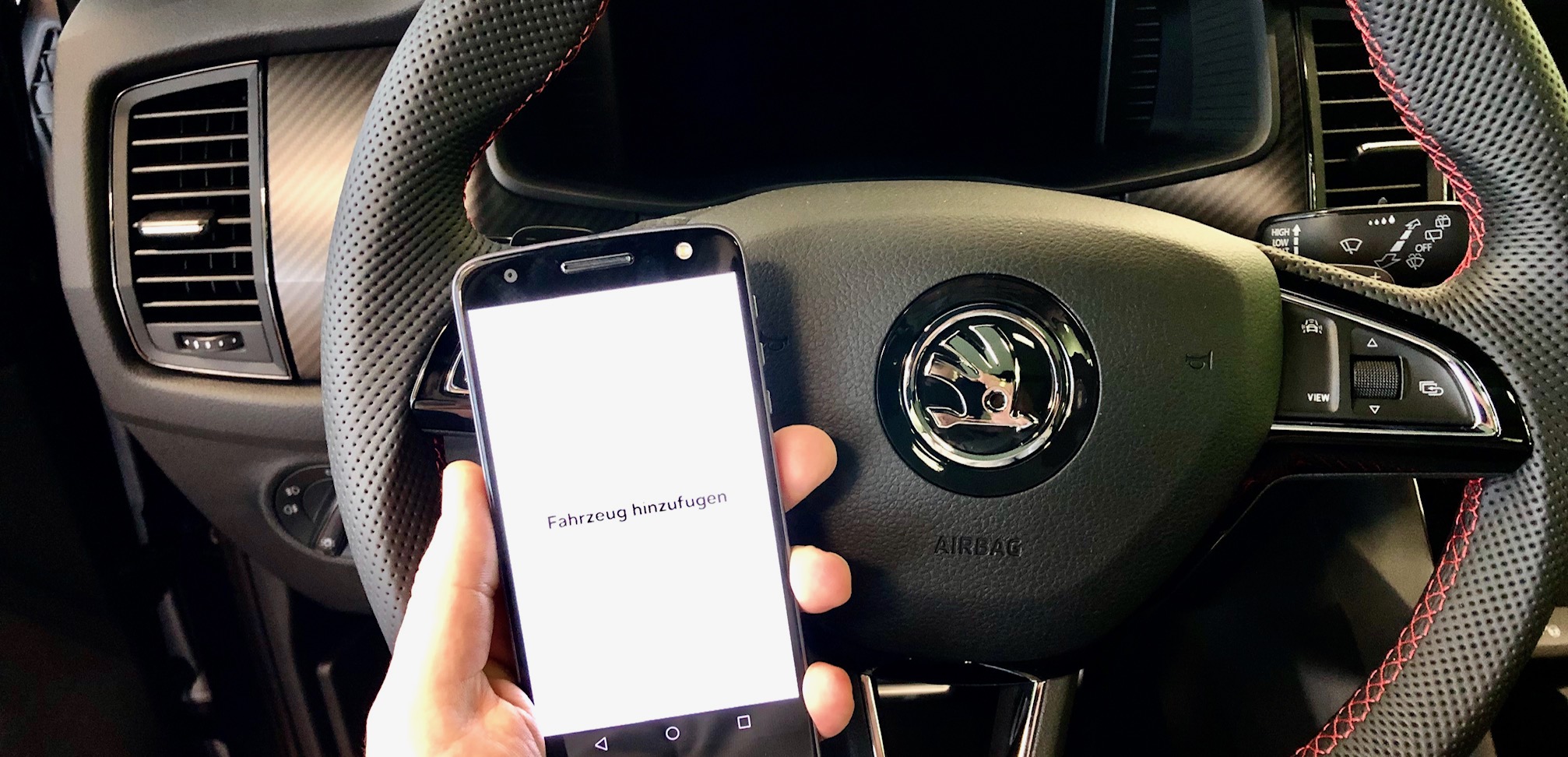
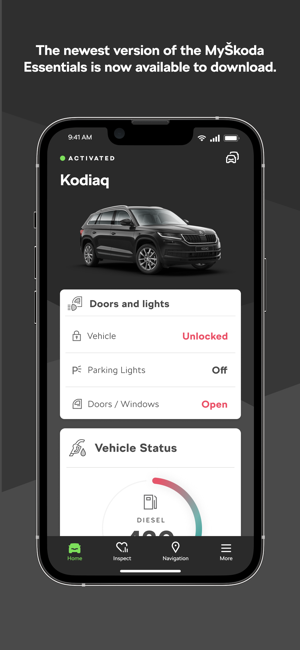
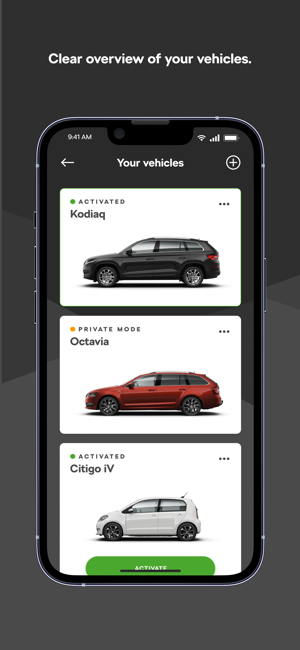
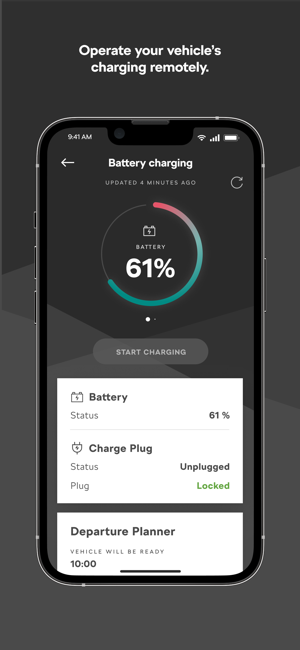
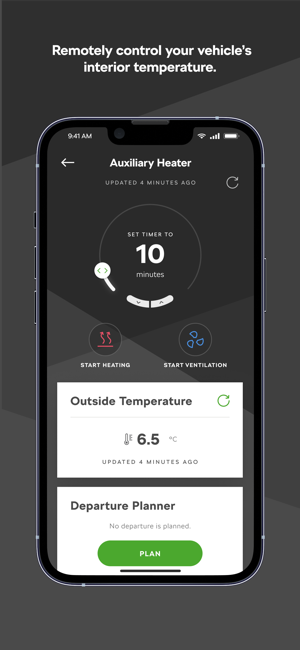
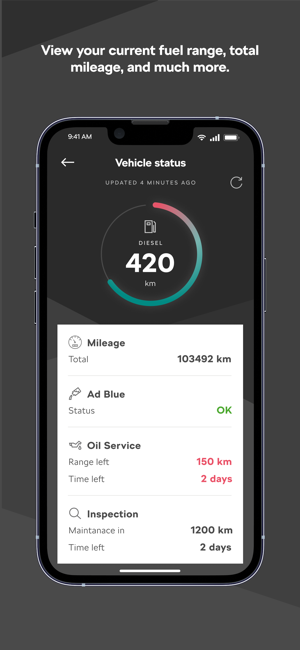
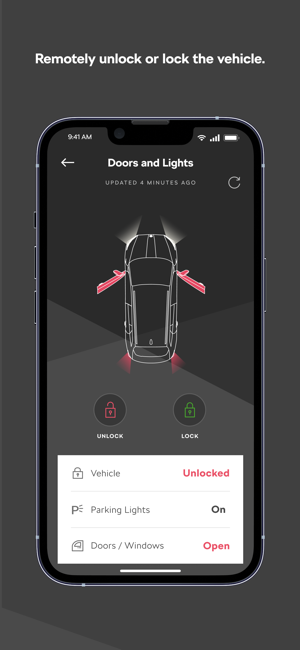
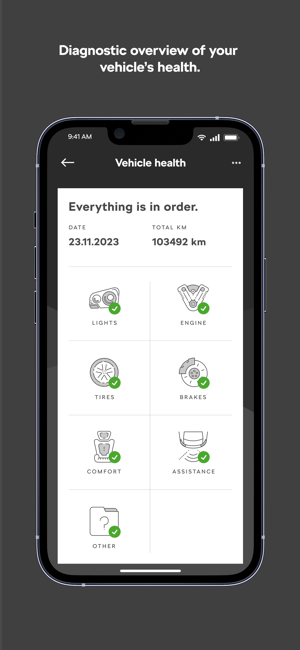
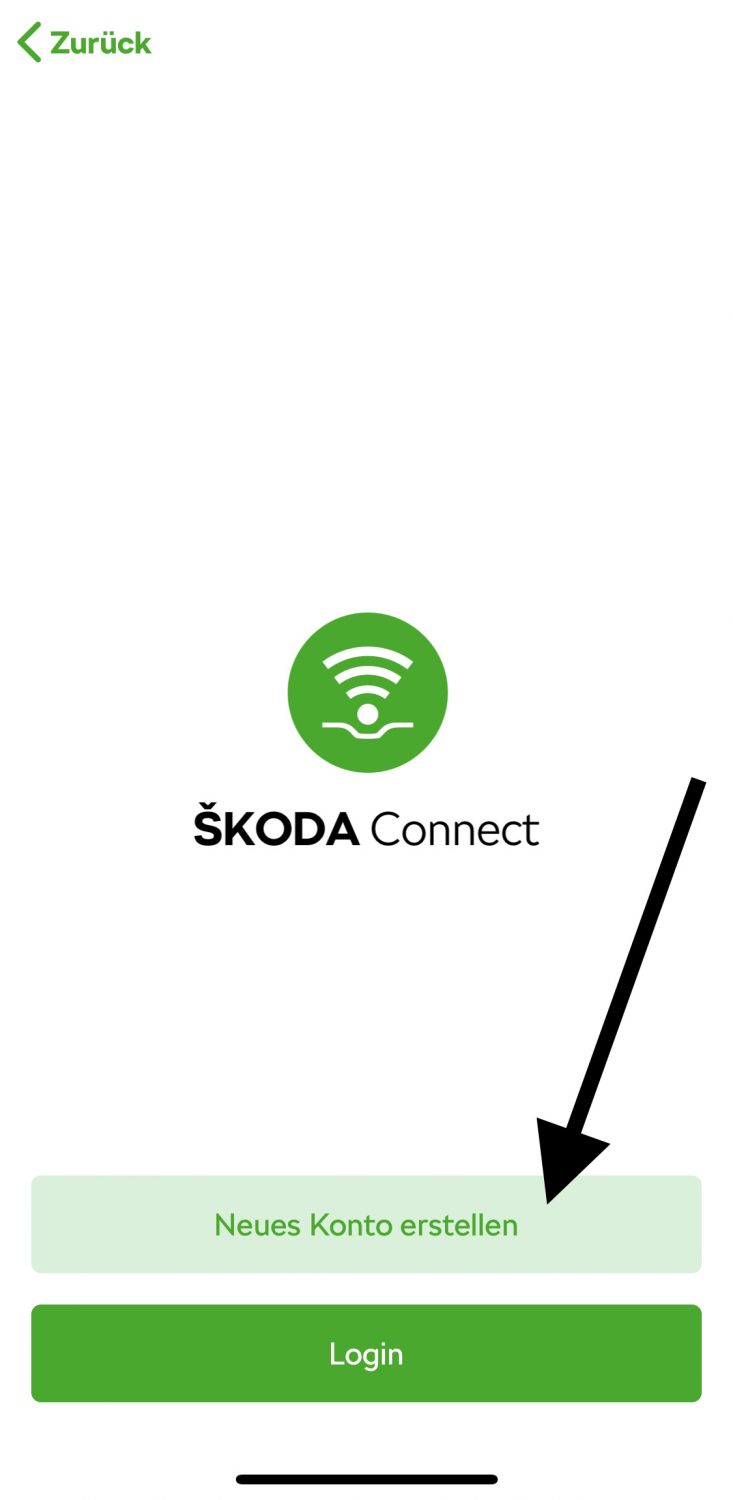
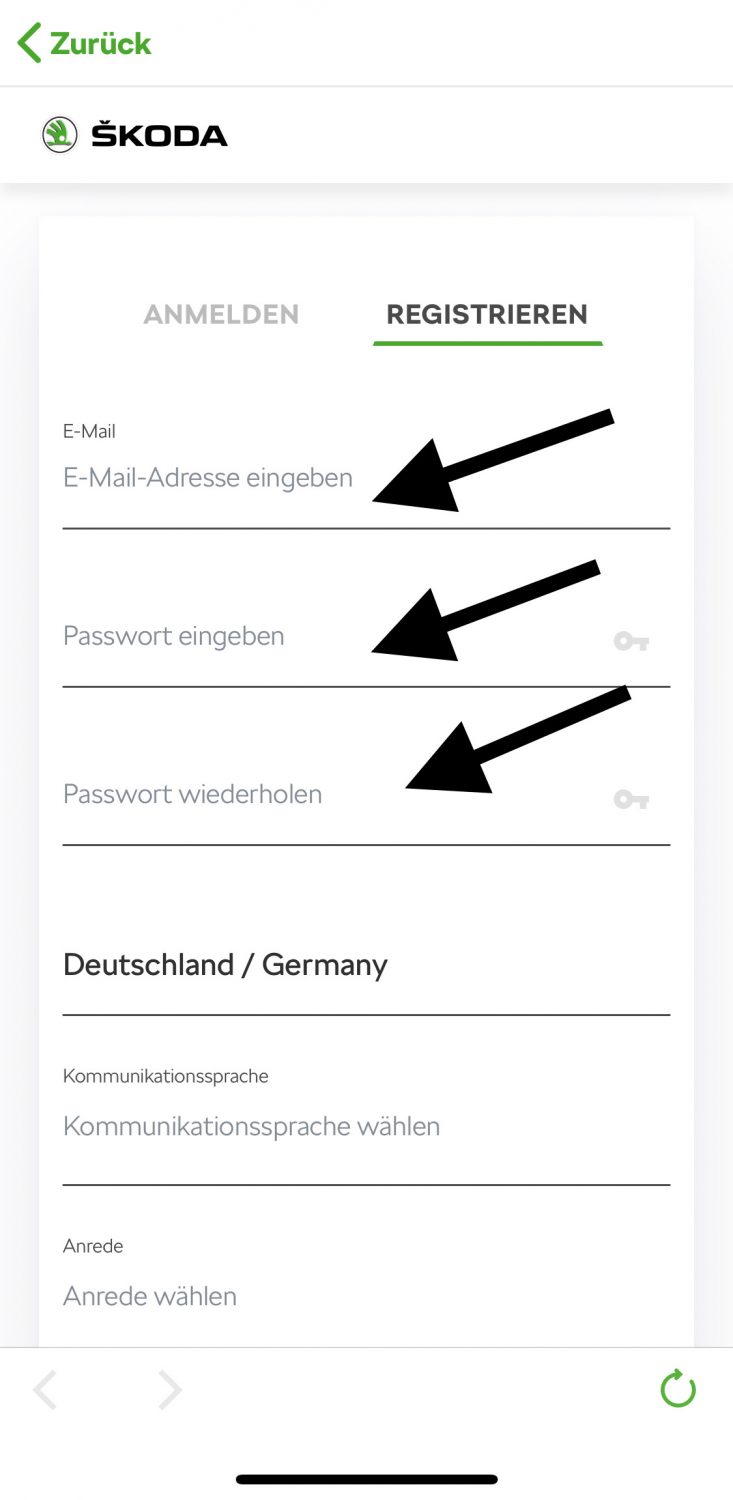
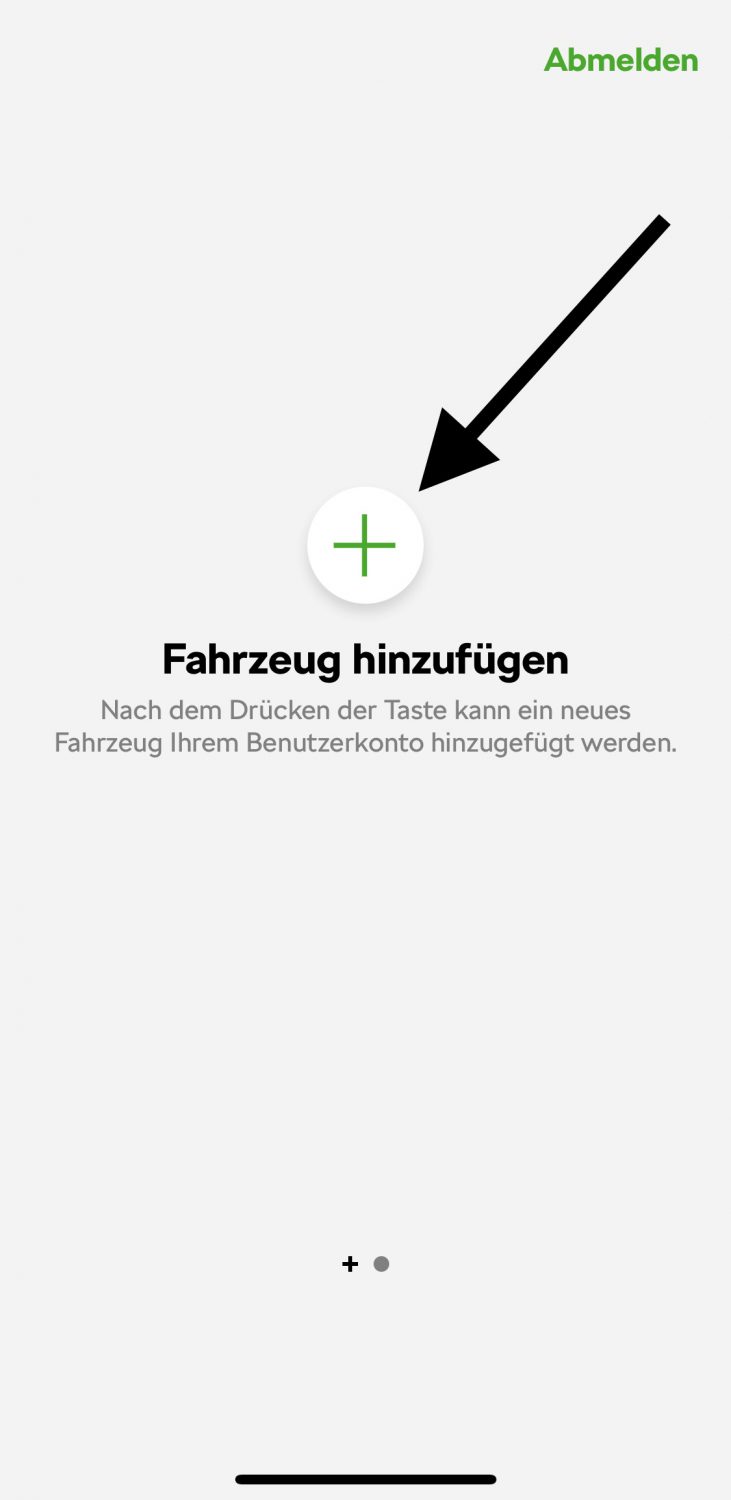
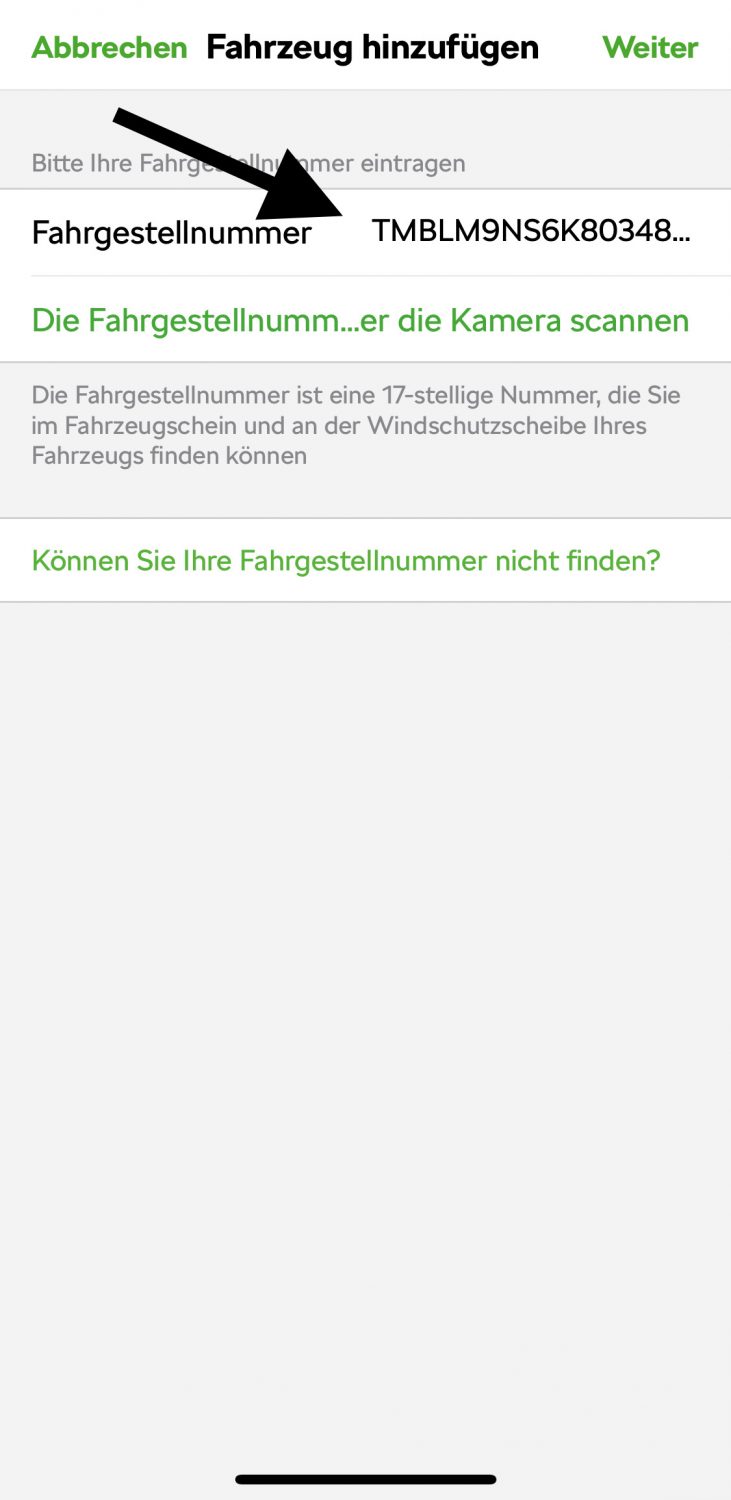
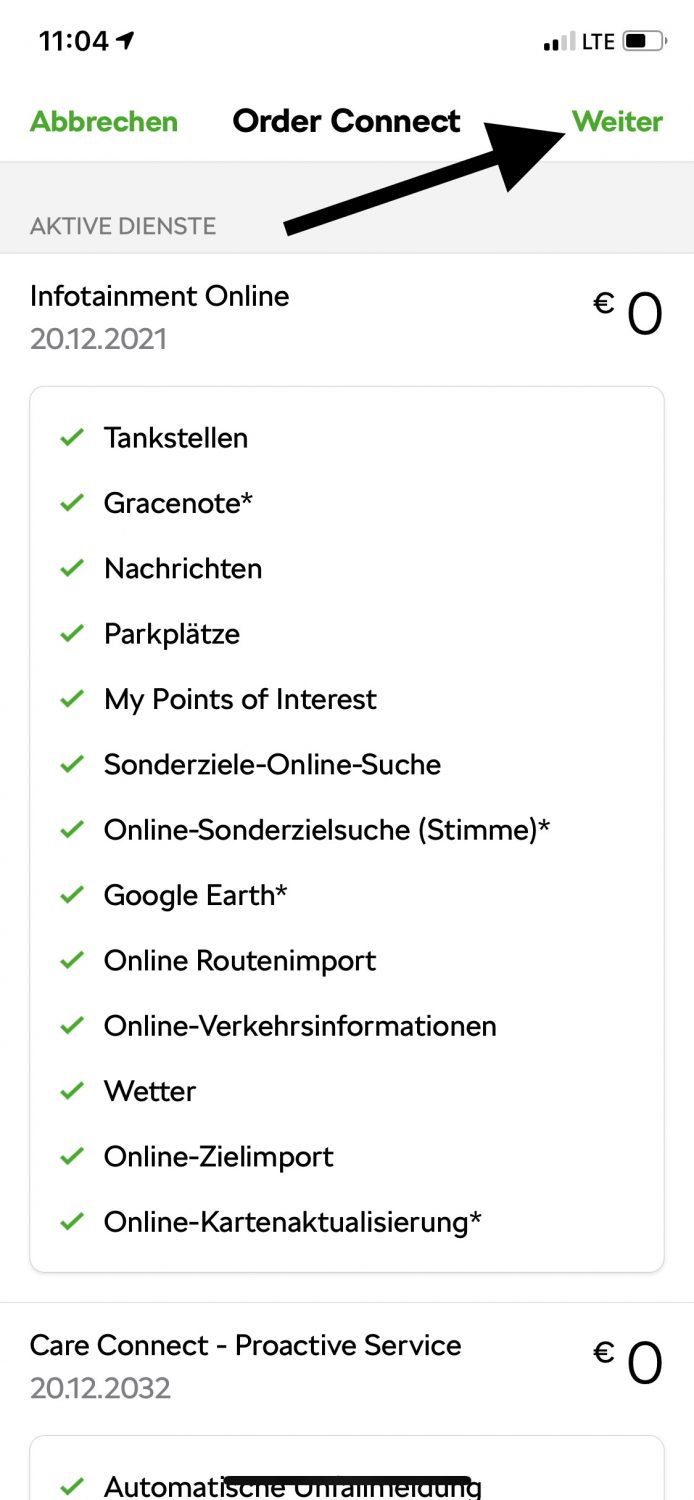
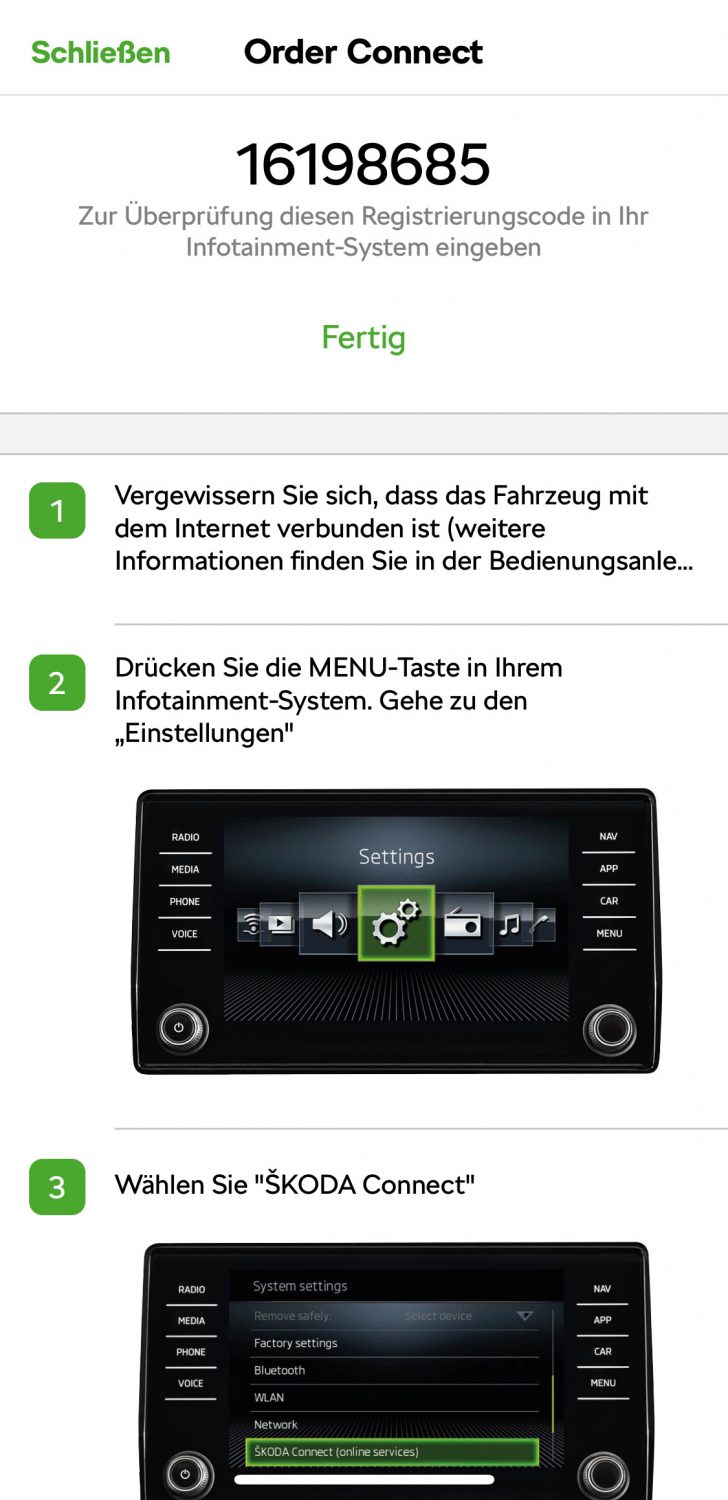
Es fehlt eine Anleitung,wie man den Care Connect – Fernzugriff verständlich,verlängern kann.
Ich verwende ein Android Device ohne Google.
Kann man die Funktionen der App auch per Browser nutzen?
Ich verwende ein Android Device ohne Google. Kann man die Funktionen der App auch im Browser verwenden?
Bei meinem Smart Phon erscheint immer Verbindung fehlgeschlagen
[…] https://www.skoda–portal.de/index.php/2018/12/einfache-connect-aktivierung-ueber-die-app […]
Die 4 stellige pin kann man selbst bestimmen
manchmal hilft es einen anderen Browser zu verwenden, ausprobieren!
https://www.skoda-connect.com/
Anmelden
Einstellungen
Dann stehst benachrichtigung ,nach liks scrollen bis letzten stehe Sicherheit da generieren dein 4 stellige pin
Hallo
Der S-PIN must du selbst generieren
Bei profil, Privatsphäre. Findest du neu pass eingeben u besteigen
Hei Bernard
Hast du dein Problem gelöst?
Mit 4 stellig pin
ich versuche seit Tagen in die im YouTube-Video gezeigte -Sin-Verwaltung zu gelangen um einen neuen S-PIN zu erhalten,auf der Soda-Homepage ist kein S-PIN-Management zu finden,es soll ja auch mit der App möglich sein unter Einstellungen-Sicherheit,nur diesen Menüpunkt gibt es nicht,ich bin ttalfrustriert.habe schonviele Stunden verbracht seit 20.Dezember!. Keine Lösung gefunden.jedenfalls ist die ganze Geschicht ziemlich umständlich und m.E.noch unausgegoren,schade!
Lerider kann mir niemand sagen, wo ich meinen Benutzer – Pin bekomme, der immer abgefragt wird